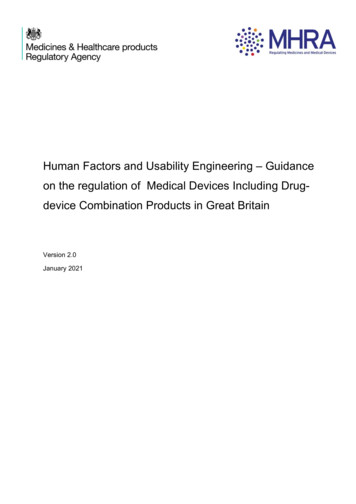Avanzado A La Planilla De Cálculo OpenOffice Calc Guía Del .
Avanzado a la Planilla de Cálculo OpenOffice Calc I Guía del estudianteAvanzado a la Planilla deCálculo OpenOffice CalcGuía del estudiante1
Unidad de Capacitación I Universidad de la RepúblicaUNIVERSIDAD DE LA REPÚBLICA I PRO RECTORADO DE GESTIÓN ADMINISTRATIVAPro Rector de Gestión Administrativa I Dr. Ricardo RocaCOMISIÓN COORDINADORA DE CAPACITACIÓNIng. Carlos Anido (A) I PresidenteProf. Ag. Mag. Dalton Rodríguez I Coordinador del Área DocenteTA Luisa Salgado (T) I Fabiana Bello (A) I Dirección General de PersonalWalter Acevedo (T) I Luis Campoy (A) I Representante de AFFURHugo Masi (T) I Mariel López (A) I Representante de UTHCUNIDAD DE CAPACITACIÓNÁrea DocenteProf. Ag. Mag. Dalton RodríguezDoc. Adj. Lic. Silvana HerouDoc. Adj. Lic. Alberto BlancoDoc. Asist. Lic. Leticia FolgarDoc. Asist. Lic. Analía CamargoDoc. Asist. Lic. Lía MoreiraDoc. Asist. Adm. Inf. Osvaldo CourdinDoc. Asist. Lic. Ximena UretaDoc. Ay. Mtra. Mariela AddiegoDoc. Ay. Mtra. María RecobaDoc. Ay. Lic. Analía CorreaDoc. Ay. Lic. Patricia DíazÁrea Técnico-AdministrativaDirector de División: TA Carlos FernándezDirector de Departamento: María del Carmen SáaJefe de Sección Bedelía: Mariela MartínezAdministrativo Sección Bedelía: Paola MinaAdministrativo Sección Bedelía: Paula GonnetAdministrativo Sección Bedelía: Santiago RialJefa de Sección Gestión: Marisa VarelaAdministrativo Sección Gestión: Sergio MendozaServicios Auxiliares y Apoyo Logístico: Karina SolariPROGRAMA DE CAPACITACIÓN EN INFORMÁTICAOrientadores de Capacitación del Área de Informática:Carlos Alberto Andrade CortezPablo Adrián Castro FerreiraCarlos Nery Clavijo SierraLeonardo Luján González MartínezMariela Martínez CalderónAlejandra Beatriz Osano PensottiMiguel Angel Pertusatti VeceGabriela Zednicek GrilliRaquel Pereyra KostiukEquipo de elaboración de la GuíaContenidos: Alejandra OsanoCorrección y revisión: Rosina AmaroDiseño: Equipo de Comunicación Organizacional de Capacitación2
Avanzado a la Planilla de Cálculo OpenOffice Calc I Guía del estudianteÍndicePROGRAMA DEL CURSOPRESENTACIÓN 05 06CAPÍTULO I: MANEJO EFICIENTE DE UN LIBRODE TRABAJOGeneralidades.Personalizar OpenOffice Calc.Acciones a realizar en una hoja.Proteger elementos.Trabajo en espejo con hojas. 070910152334CAPÍTULO II – TRABAJO CON CELDASAutoformato de celdas.Validez de datos.Ordenar datos.Filtros. 37394352CAPÍTULO III - REFERENCIASConcepto y tipos. 61 63CAPÍTULO IV – FUNCIONESConcepto y sintaxis.Asistente de funciones. 67 69 70CAPÍTULO V – FUNCIONES LÓGICASConcepto y sintaxis.Trabajar con las funciones.Anidar funciones. 75777885CAPÍTULO VI – FUNCIONES DE BÚSQUEDAConcepto y sintaxis.Trabajar con las funciones.Anidar funciones. 91939497CAPÍTULO VII – GRÁFICOSConcepto y tipos.Crear un gráfico.Editar un gráfico. 1031051061113
Unidad de Capacitación I Universidad de la República4
Avanzado a la Planilla de Cálculo OpenOffice Calc I Guía del estudiantePrograma del CursoCURSO: Avanzado a la planilla de cálculo - OpenOffice CalcOBJETIVO: Perfeccionar el uso de la herramienta OpenOffice Calc, de forma tal de lograr combinar fórmulas y funciones, en un manejo fluido de los elementos existentes y obtener representaciones comparativas de los datos.CAPÍTULO I: MANEJO EFICIENTE DE UN LIBRODE TRABAJOGeneralidades.Personalizar OpenOffice Calc.Acciones a realizar en una hoja.Proteger elementos.Trabajo en espejo con hojas.CAPÍTULO II – TRABAJO CON CELDASAutoformato de celdas.Validez de datos.Ordenar datos.Filtros.CAPÍTULO III - REFERENCIASConcepto y tipos.CAPÍTULO VI – FUNCIONES DE BÚSQUEDAConcepto y sintaxis.Trabajar con las funciones.Anidar funciones.CAPÍTULO VII – GRÁFICOSConcepto y tipos.Crear un gráfico.Editar un gráfico.BIBLIOGRAFÍAUnidad de Capacitación (2013), Guía “Avanzado a la Planilla de Cálculo OpenOffice. Calc”,Montevideo, Universidad de la República.CAPÍTULO IV – FUNCIONESConcepto y sintaxis.Asistente de funciones.CAPÍTULO V – FUNCIONES LÓGICASConcepto y sintaxis.Trabajar con las funciones.Anidar funciones.5
Unidad de Capacitación I Universidad de la RepúblicaDía a día el aprendizaje de la informática se hatornado indispensable, por lo que se pretende que los funcionarios de la Universidad dela República puedan adquirir eficazmente lasdestrezas para utilizar una computadora demanera productiva.El objetivo de la guía es apoyar al participantea estudiar los contenidos del curso, optimizarel aprovechamiento del tiempo disponible, asícomo maximizar el aprendizaje y su posterioraplicación en el ámbito laboral.En la guía se incluyen los objetivos del curso,el programa y los contenidos del mismo divididos en siete capítulos, en los que se desarrollan los aspectos fundamentales del programaOpenOffice Calc, así como la información necesaria para integrar los conocimientos teóricos a las prácticas realizadas dentro y fuera declase.La guía se complementa con un cuaderno deejercicios pensado y diseñado para cada unidad temática, con el objetivo de estimular laejercitación práctica de los conocimientos adquiridos en el curso.6Todo el material de la guía y del cuaderno deejercicios desarrolla los conceptos para el manejo de una aplicación del tipo planilla de cálculo (OpenOffice. Calc).Los conceptos adquiridos son aplicables a otrosprogramas que permiten trabajar con planillasde cálculo, como Microsoft Office Excel.El material educativo tiene validez en ambospaquetes de programas (OpenOffice y Microsoft Office) y se encuentra dirigido a los usuarios que habitualmente trabajan con ellos.Todo el material de la guía y del cuaderno deejercicios se realizó en base al sistema Operativo Windows versión XP, que es el utilizado enlos salones de clase, pero es importante destacar que las características generales, con mínimas diferencias, se aplican a cualquiera de lasversiones de Windows.
Avanzado a la Planilla de Cálculo OpenOffice Calc I Guía del estudianteCAPÍTULO IManejo eficiente deun libro de trabajo7
Unidad de Capacitación I Universidad de la República8
Avanzado a la Planilla de Cálculo OpenOffice Calc I Guía del estudianteGeneralidadesINTRODUCCIÓNOpenOffice.org es un paquete de ofimática que incluye herramientas de procesador de texto,planilla de cálculo, presentaciones y base de datos.Todas las aplicaciones que componen un paquete ofimático, presentan las mismas característicasgenerales en lo que refiere a los distintos menús y en la definición de procedimientos para unconjunto de acciones.OpenOffice Writer es la aplicación del tipo procesador de texto del paquete ofimático. Permiteaplicar formatos al carácter, párrafo y página, insertar imágenes y objetos, además de definir características de visualización e impresión.Todas estas herramientas que brinda un procesador de texto, están disponibles para ser utilizadas en las demás aplicaciones que componen el paquete ofimático.Las ventanas principales de cada una de las aplicaciones del paquete son muy similares y lasdiferencias son funciones específicas del programa que se está utilizando. De esta forma, al seleccionar de la barra de Menú un menú cualquiera, se observan similitudes con los comandostrabajados en OpenOffice Writer.OpenOffice Calc es la aplicación del tipo de planilla de cálculo del paquete ofimático OpenOffice,esto permite definir acciones comunes con OpenOffice Writer.El objetivo de la comparación de estas dos aplicaciones, es utilizar los conocimientos adquiridosen el estudio del procesador de texto para el uso de la planilla de cálculo.BARRA DE MENÚLa barra de Menú contiene las operaciones agrupadas en menús desplegables. Estos menús presentan semejanza en cada uno de las aplicaciones del paquete ofimático.Es interesante destacar las acciones comunes entre OpenOffice Writer y OpenOffice Calc en cadauno de los menús ya que conllevan el mismo procedimiento para su ejecución.Menú ArchivoEl menú archivo detalla las mismas opciones en una y otra aplicación.Se destacan como acciones comunes: Asistentes, Exportar, Exportar en formato PDF, Enviar,Firmas digitales, Plantillas y Vista previa en navegador.Menú EditarEn el menú Editar se comienzan a observar diferencias en las opciones detalladas.Se destacan como opciones comunes: Deshacer, Restaurar, Seleccionar todo, Comparar documentos y Buscar y reemplazar.Menú VerLa especificidad de cada una de las aplicaciones toma parte del detalle de las opciones.Se destacan las opciones: Barra de herramientas, Navegador, Pantalla completa y Escala.Menú InsertarAl ser aplicaciones de distinto tipo las diferencias son notorias en uno y otro menú.Se destacan como opciones comunes: Salto manual, Símbolos, Marca de formato, Hiperenlace,9
Unidad de Capacitación I Universidad de la RepúblicaComentario, Imagen, Video y sonido, Objeto y Marco flotante.Menú FormatoLos documentos a trabajar en cada aplicación difieren en el diseño y modificación de los formatos,pero existen vinculaciones importantes.Se destacan como opciones comunes: Formato predeterminado, Página, Cambiar mayúsculas yminúsculas, Estilo y formato, Ancla, Ajuste, Alineación, Organizar, Voltear y Agrupar.Menú HerramientasEn el menú Herramientas las opciones detallan acciones complementarias a realizar en cada documento. Muchas son específicas al tipo de documento a trabajar con la aplicación, pero otras sonsemejantes.Se destacan como opciones comunes: Ortografía, Idioma, Galería, Reproductor de medios, Macros,Administrador de extensiones, Configuración del filtro XML, Opciones de autocorrección, Personalizar y Opciones.Personalizar Openoffice CalcINTRODUCCIÓNLas distintas aplicaciones que brinda el paquete ofimático pueden personalizarse de forma tal queel usuario pueda trabajar con los archivos con características propias, incluso con ventanas adecuadas a sus necesidades.PERSONALIZAR LA APLICACIÓNCuando se trabaja con una aplicación de forma predeterminada, ésta presenta características paratrabajar, editar y guardar los documentos.Para personalizar la aplicación se accede al menú Herramientas y se selecciona Opciones, donde sedespliega un cuadro de diálogo como el que se muestra en la imagen.10
Avanzado a la Planilla de Cálculo OpenOffice Calc I Guía del estudianteA la izquierda se muestra un menú determinado por una estructura de árbol con distintos temasen los que se puede personalizar la aplicación.Modificar sin conocimiento algunas opciones, puede ocasionar problemas en el funcionamientode las aplicaciones. En el curso se analizan opciones que permiten personalizar aspectos básicos.OpenOffice.org/Datos del usuarioAl abrir el menú OpenOffice.org se muestran distintas opciones que permiten personalizar la aplicación.Si se completa el formulario en Datos de usuario, en los archivos creados y guardados posteriormente, se observan los datos del usuario como propiedades de los documentos.11
Unidad de Capacitación I Universidad de la RepúblicaOpenOffice CalcEn este menú es posible especificar las diferentes configuraciones generales del libro. Por ejemplo:definir que contenido debe mostrarse, en qué dirección es posible mover el cursor luego de insertar los datos, ordenar listas y número de decimales, entre otras opciones.GeneralPermite definir la unidad de medida (centímetro, milímetro, punto, pulgadas) y el espacio del Tabulador que generalmente se define en 1,25 cm.Se definen las configuraciones de entrada de datos como: acción de la tecla “Enter”, destacar identificativo de filas y columnas al seleccionar, aviso de sobre escritura, etc.VerEn el menú Ver se personaliza la apariencia del conjunto de hojas del libro. Las distintas áreas son:Ayuda óptica, Objetos, Escala, Mostrar y Ventana.Estas opciones permiten personalizar la apariencia al visualizar las líneas divisorias de las celdas,los títulos de filas y columnas, las barras de desplazamiento, la etiqueta de las hojas entre otrasopciones.12
Avanzado a la Planilla de Cálculo OpenOffice Calc I Guía del estudianteCalcularAl seleccionar esta opción del menú, el cuadro que se despliega establece los criterios predeterminados de cálculo en la identificación de celdas (no diferencia entre mayúsculas y minúsculasen la referencia), los criterios de búsqueda (signos de comparación con celdas completas), lasexpresiones de las fórmulas, la cantidad de decimales predeterminados y el formato fecha para elingreso.Existe la opción de referencias circulares, pero para utilizarlas es necesario contar con conocimientos matemáticos avanzados.Ordenar listasEn Ordenar listas la aplicación muestra series de datos en los que se establecen criterios de ordenación, como por ejemplo: los días de la semana y los meses del año.Estas listas son las predeterminadas, pero el usuario puede crear sus propias listas.Al trabajar con la ordenación de datos se crearán listas.13
Unidad de Capacitación I Universidad de la RepúblicaCambiosLos cambios en los datos no son visibles a simple vista, es decir no se muestran diferentes que alingresarlos.En Cambios es posible personalizar el color de las distintas modificaciones que se realizan, y puedeser utilizado como un control de las acciones que se realizan en un libro.CuadrículaEn Cuadrícula se brindan opciones para modificar la resolución y subdivisión en la hoja, junto conla sincronización de los ejes.Es importante tener en cuenta que leer detenidamente un menú es la solución para evitar errores.14
Avanzado a la Planilla de Cálculo OpenOffice Calc I Guía del estudianteImprimirSe configura la impresión de la página y de la hoja.Acciones a realizar en una hojaINSERTARPara insertar una nueva hoja se puede acceder a: menú Insertar opción Hoja, menú contextual opción Insertar hoja.Ambas opciones despliegan un cuadro de diálogo para establecer la posición en la que se ubica lanueva hoja y la cantidad de hojas.Toda acción a realizar en un libro de trabajo depende del elemento activo.Al insertar una nueva hoja, la posición en la que se ubica depende de la hoja activa y de las opciones que se seleccionen del cuadro de diálogo.En la imagen se muestra el cuadro de diálogo que se despliega al seleccionar las opciones disponibles para insertar una nueva hoja.15
Unidad de Capacitación I Universidad de la RepúblicaLa barra de Estado muestra en la esquina inferior izquierda “Hoja1 / 3”, lo que indica que la hoja activa es la “Hoja1”. Los resultados de las opciones del cuadro dependen de la posición de esta hoja.El cuadro se divide en dos áreas: Posición y Hoja.En Posición, las opciones permiten determinar la ubicación de la nueva hoja delante o detrás dela hoja activa.Para seleccionar una de estas opciones se hace clic en el campo de la derecha, se habilita la opción y para ver los resultados se hace clic en Aceptar o de lo contrario en Cancelar para dejar sinefecto la acción.En Hoja se muestran dos sub áreas: Crear nueva y A partir de un archivo.16
Avanzado a la Planilla de Cálculo OpenOffice Calc I Guía del estudianteAl seleccionar la sub área Crear nueva es posible elegir entre insertar una hoja o varias.La numeración de las hojas es numéricamente correlativa, es así que al insertar una nueva hoja elnombre establecido es “Hoja4”, ya que el libro cuenta con tres hojas.Si se inserta una única hoja el nombre predeterminado se puede cambiar al sobreescribir el áreaNombre, que muestra el nombre de la hoja en el cuadro.Sin embargo, al insertar varias hojas esta opción no aparece habilitada y las nuevas hojas se nombran manteniendo la numeración correlativa.La ubicación de la o las hojas nuevas depende de la opción seleccionada en el área Posición.En la sub área A partir de un archivo, se insertan una o varias hojas pertenecientes a un libro guardado en una de las unidades de almacenamiento disponibles.Esto permite utilizar los datos pertenecientes a un libro guardado anteriormente agregando unao varias hojas de ese libro en el libro que actualmente se esté trabajando.El procedimiento es el siguiente: Hacer clic en el botón Examinar. Se despliega el cuadro de diálogo Insertar que permite ir a la ubicación en la que el archivo seencuentra guardado, se selecciona el archivo y para que aparezca referenciado en A partir de unarchivo se hace clic en el botón Abrir o doble clic sobre el archivo.En la imagen se observan tres hojas, lo que implica que el archivo referenciado tiene una extensión de tres hojas.Para insertar una hoja, se hace clic en el nombre de la hoja para seleccionarla y con el botón17
Unidad de Capacitación I Universidad de la RepúblicaAceptar, la nueva hoja se inserta en el libro con los datos ingresados al momento de guardar elarchivo referenciado.Para insertar más de una hoja, se hace clic en el nombre de la hoja para seleccionarla y posteriormente manteniendo presionada la tecla “Ctrl” se seleccionan las demás.La posición en la que se insertan las hojas está determinada por la opción seleccionada en el áreaPosición del cuadro de diálogo.Luego de seleccionar las hojas, se hace clic en Aceptar para que formen parte de la extensión dellibro en el que se está trabajando, de lo contrario se hace clic en Cancelar para dejar sin efecto laacción.Se observa en la imagen el resultado de insertar dos hojas utilizando este procedimiento en unlibro nuevo.18
Avanzado a la Planilla de Cálculo OpenOffice Calc I Guía del estudianteEl libro modifica su extensión al insertar hojas y las nombra para diferenciarlas de las hojas que ellibro ya contenía. Si las hojas a insertar tienen un nombre distinto al predeterminado, se insertancon su nombre.Si el objetivo es insertar una hoja perteneciente a un archivo es posible saltar pasos y acceder almenú Insertar opción Hoja archivo.El resultado es el cuadro de diálogo Insertar hoja y el cuadro Abrir que se despliega al seleccionarla opción Examinar, y luego el procedimiento es el mismo.MOVERMover una hoja es modificar la posición de la misma en la barra de Etiquetas o el libro al quepertenece.Para mover una hoja se hace clic con el botón secundario sobre la etiqueta de la hoja que se deseamover y del menú desplegable se selecciona la opción Mover/copiar hoja.El resultado es el siguiente cuadro de diálogo.19
Unidad de Capacitación I Universidad de la RepúblicaEste cuadro presenta dos áreas: Al documento e Insertar hoja delante de.En el área Al documento se elige el libro al que se desea mover la hoja.En la imagen se muestra “Sin nombre1”, esto nos indica que el libro en el que estamos trabajandono está guardado y su nombre es el predeterminado.Para mover la hoja a un libro nuevo, se selecciona el menú desplegable y luego la opción –nuevodocumento-.Al trabajar en el libro actual y no modificar el área Al documento, los resultados se observaránen este libro. Estos resultados dependen directamente de las opciones seleccionadas en el áreaInsertar delante de.Si se modifica por seleccionar la opción –nuevo documento- el resultado es un libro nuevo cuyaextensión es de una hoja: la hoja que se movió del libro en el que se está trabajando.En la imagen se observa el resultado de mover la hoja “Hoja1 2” a un libro nuevo.La hoja movida ya no es visible en la barra de Etiquetas del libro “Sin nombre1”, pertenece a unnuevo libro “Sin nombre2” resultado de seleccionar la opción –nuevo documento- del área Al documento del cuadro de diálogo.En el área Insertar delante de, se establece la posición en la que se desea aparezca la hoja a mover.Se tienen dos opciones: Hacer clic en el nombre de la hoja que se muestra en la lista. El resultado es mover la hoja y ubicarla delante de la hoja seleccionada. Hacer clic en la opción –desplazar a la última posición y ubicar la hoja al final de la barra de Etiquetas.Sin importar la opción seleccionada el resultado es visible en el libro en el que se está trabajando.20
Avanzado a la Planilla de Cálculo OpenOffice Calc I Guía del estudianteEn la imagen se observa un ejemplo: se desea ubicar la hoja “Hoja1 2” delante de la hoja “Hoja1”.Los resultados al seleccionar más de una hoja son los mismos.El cuadro de diálogo resultante de seleccionar la opción Mov
trabajados en OpenOffice Writer. OpenOffice Calc es la aplicación del tipo de planilla de cálculo del paquete ofimático OpenOffice, esto permite definir acciones comunes con OpenOffice Writer. El objetivo de la comparación de estas d
Programación Curso 2017-2018 / NIVEL AVANZADO Página 2 NIVEL AVANZADO 1.- Definición del nivel avanzado El nivel Avanzado, o nivel B2, está estructurado en dos cursos y está encaminado a que el alumno adquiera las características del nivel de competencia B2 del MCER para las lenguas.
lector avanzado Nivel de una clasificación o descripción general en cuanto al desarrollo del estudiante en la lectura. Véase developmental reading levels. Advanced Spanish III Language and Literature (course name) Español III: Lenguaje y Literatura a Nivel Avanzado Advanced Spanish Language (course name) Español: Nivel Avanzado
al trabajador como independiente, pero deberá pagar todos los subsistemas a los cuales esté afiliado el trabajador independiente. Verifique el pago Una vez se diligencia la planilla, el sistema hace la liquidación y se debe verificar que el valor a pagar corresponda con los aportes de ley de acuerdo a la
Inglés Mundial www.inglesmundial.com Cursos de Inglés Online Vocabulario Inglés Nivel Avanzado - Lección 7 - Food (La Comida) Para practicar con el vocabulario, cubra un lado con un papel y trate de recordar la traducción.
Cursos de Inglés Online Gramática Inglés Nivel Avanzado - Lección 2 - School (La Escuela) Los verbos "used to" y "would" Hay dos maneras de hablar de acciones habituales del pasado. Podemos usar "used to" o "would." I used to walk to school. Caminaba a la escuela. I would walk to school. Caminaba a la escuela.
muchos, si no la mayoría de los residentes llevan a cabo cursos de reanimación, tales como Basic Life Support [Soporte vital básico], Advanced Cardiac Life Support [Soporte vital cardíaco avanzado], Neonatal Advanced Life Support [Soporte vital avanzado neonatal] y simulación.
MACROS – EXCEL AVANZADO L.I. LUIS ADRIÁN VALDEZ MENDIVIL . Variables. A continuación vamos a repetir el programa Ejemplo1, pero en lugar de poner "Hola" en la casilla A1 de la hoja activa, dejaremos que el usuario entre un texto desde te
Human Factors and Usability Engineering – Guidance on the regulation of Medical Devices Including Drug-device Combination Products in Great Britain Version 2.0 January 2021 . Human Factors and Usability Engineering – Guidance for Medical Devices Including Drug-device Combination Products MHRA September 2017 v1.0 Page 2 of 35 Contents 1 Introduction and context . 4 2 The regulatory .